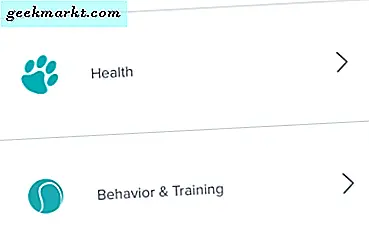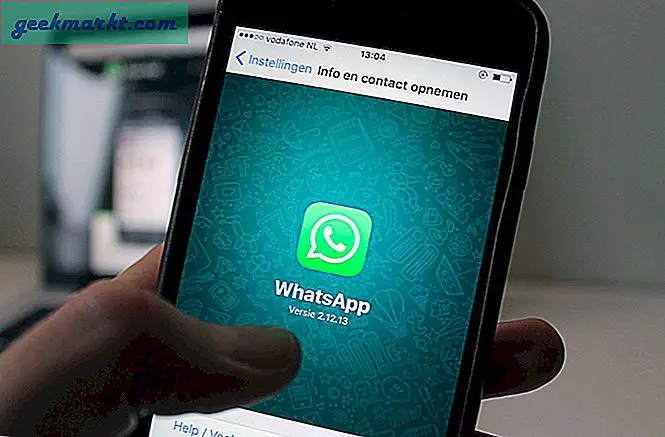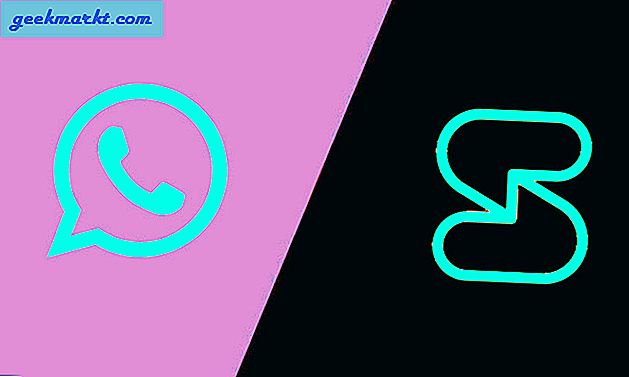Både Windows 10 och 8 har ett dolt Aero Lite-tema. Du kan enkelt aktivera det här temat på endera plattformen med WinAero Tweaker. Genom att aktivera det här temat kan du sedan också justera bredden på fönstergränserna i Windows 10 med samma programvara.
Först måste du lägga till WinAero Tweaker till Windows 10 från den här sidan. Klicka på Hämta WinAero Tweaker på den sidan för att spara Zip-mappen. Du kan extrahera Zip-mappen i File Explorer genom att välja alternativet Extract all . Kör WinAero Tweaker från den extraherade mappen för att öppna fönstret.
Aktivera först Aero Lite-temat för att anpassa Windows 10-gränserna till programvaran. Klicka på Aero Lite för att öppna alternativen som visas i bilden nedan. Du kan välja att växla till ett Aero Light-tema med svart eller vit text.

Välj nu Aktivera Aero Light (Standard) därifrån. Det kommer att byta tema till Aero Light som i bilden nedan. WinAero-fönstret kommer att ha en ljusblå titellinje och det tar effektivt bort de vanliga titellinjerna från Windows 10.

Välj sedan Fönsterfält till vänster om WinAero-fönstret för att öppna alternativen som visas nedan. Som det anges här fungerar inte detta alternativ med standard Windows 10-tema. Dra kantbredden och polstringarna längre åt höger för att expandera fönstret.

Klicka sedan på Apply Apply- knappen för att justera fönstret enligt bilden nedan. Att dra i staplarna breddar eller minskar titelförlängden bredvid, och i mindre utsträckning justerar de också resten av gränsen. Dessutom expanderar eller sänker knapparna även knapparna på fältets titelfält.

Så med WinAero Tweaker kan du nu lägga till AeroLite-temat till Windows 10 och justera fönsterkantbredd. Den här mjukvaran har också andra alternativ som du kan anpassa fältets titelfält höjd och typsnitt med.